Configurando e gerenciando seu servidor
Como Adicionar um Banco de Dados MySQL ao seu Servidor
 Se você já usou certos plugins antes, pode ter se deparado com a necessidade de um banco de dados MySQL. Esses plugins geram muitos dados, que podem ser armazenados de forma conveniente em tabelas, assim como os dados são armazenados e gerenciados em uma planilha. Você pode criar um único banco de dados para cada servidor, juntamente com as tabelas necessárias.
Se você já usou certos plugins antes, pode ter se deparado com a necessidade de um banco de dados MySQL. Esses plugins geram muitos dados, que podem ser armazenados de forma conveniente em tabelas, assim como os dados são armazenados e gerenciados em uma planilha. Você pode criar um único banco de dados para cada servidor, juntamente com as tabelas necessárias.
Criando um Novo Banco de Dados
Para criar um novo banco de dados, acesse a página de detalhes do seu servidor e navegue até a página "Credenciais", seção MySQL.

A partir dali, você pode criar e gerenciar seu banco de dados e usar as credenciais para conectá-lo aos seus plugins.
Por padrão, o banco de dados não é criado, você precisa escolher uma senha para criá-lo.
1. Localize o campo de senha, digite a senha desejada e clique no botão "ADICIONAR".
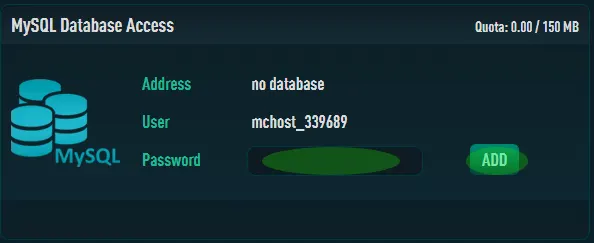
2. Aguarde a criação do banco de dados
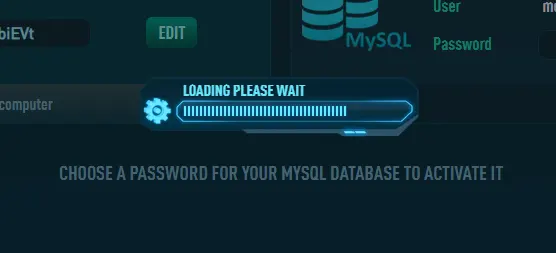
3. Depois que o banco de dados for criado, você poderá ver o Endereço / Porta para conectar e um novo botão para acessar o phpMyAdmin.
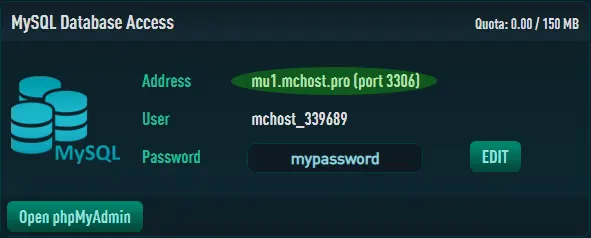
Conectando ao Banco de Dados
A maioria dos plugins requer as mesmas informações para conectar ao banco de dados, como:
Endereço IP / Porta do host do banco de dados,
Nome do Banco de Dados a ser usado (caso haja múltiplos bancos no servidor),
usuário e senha.
Basta configurar essas informações nos arquivos de configuração dos seus Plugins/Mods,
Administrando seu Banco de Dados
1. Acesse o phpMyAdmin para administrar, usando o botão "Abrir phpMyAdmin"
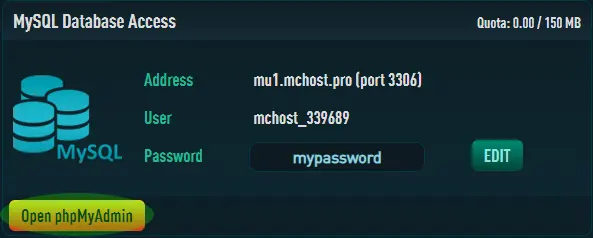
2. Digite seu Login e Senha, exibidos na página de Credenciais.
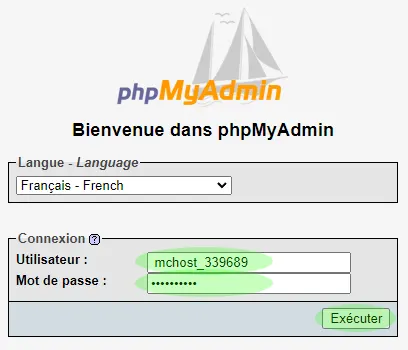
3. Agora você está conectado e pode administrar seu Banco de Dados MySQL.
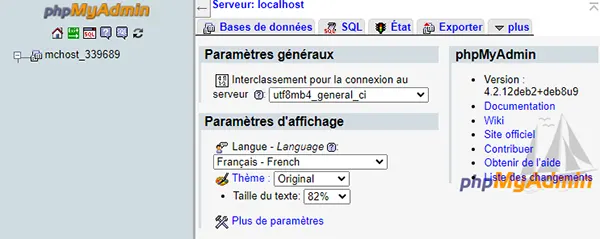
Redefinindo a Senha do MySQL
Se precisar alterar a senha do seu banco de dados MySQL, você pode fazer isso pelo Painel do Servidor Apex. Basta acessar a página de Credenciais e inserir uma nova senha, como fez da primeira vez para criar o banco de dados.
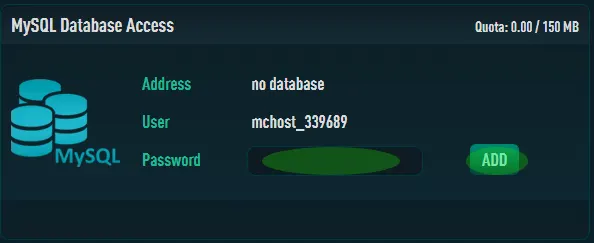
Lembre-se de atualizar as credenciais em todos os plugins que utilizam essas informações após redefinir a senha.
